E en la configuración de su enrutador.Acceda a la configuración de seguridad y elija un nombre de red inalámbrico y contraseña.Guarde la configuración y espere a que su enrutador reinicie.Vuelva a conectar a su red utilizando el nuevo nombre de red inalámbrica y contraseña.[/wpremark]
¿Cómo puedo conectar DVR a WiFi sin Ethernet para conectar su DVR a WiFi sin Ethernet? Puede usar un adaptador WiFi. Así es cómo:
Compruebe si su DVR tiene un puerto USB para conectar el adaptador WiFi.Conecte el adaptador WiFi al puerto USB de su DVR.Acceda a la configuración de DVR y navegue a la configuración de la red.Elija la opción de conectarse a WiFi.Escanee las redes WiFi disponibles y seleccione la red a la que desea conectarse.Ingrese la contraseña wifi si es necesario.Espere a que el DVR se conecte a la red WiFi y confirme el estado de conexión.
¿Puedo conectar mi DVR a Internet usando un punto de acceso móvil Sí, puede conectar su DVR a Internet usando un punto de acceso móvil. Así es cómo:
Habilite el punto de acceso móvil en su teléfono inteligente o dispositivo móvil.Conecte su DVR a la red WiFi creada por su punto de acceso móvil en la configuración de la red del DVR.Ingrese la contraseña de red si es necesario.Espere a que el DVR se conecte a la red de punto de acceso móvil y confirme el estado de conexión.
¿Cómo encuentro la dirección IP de mi DVR para encontrar la dirección IP de su DVR:
Acceda a la configuración de DVR y navegue a la configuración de la red.Busque la sección que muestra la información de la red o el estado de conexión.La dirección IP debe aparecer allí, generalmente etiquetada como “dirección IP” o “dirección IPv4”.Observe la dirección IP para referencia futura.
¿Cómo accedo a mi DVR de forma remota para acceder a su DVR de forma remota?
Asegúrese de que su DVR esté conectado a Internet y configurado para el acceso remoto.Descubra la dirección IP pública de su red. Puede usar herramientas en línea para verificar su dirección IP pública.Abra un navegador web en su computadora o dispositivo móvil.Ingrese la dirección IP pública de su red seguida del número de puerto asignado al acceso remoto de su DVR (E.gramo., http: // 123.45.67.89: 8080).Ingrese el nombre de usuario y la contraseña de su DVR cuando se le solicite.Inicie sesión en la interfaz DVR y debería poder acceder a su DVR de forma remota.
¿Cómo restablecimiento mi DVR a la configuración de fábrica para restablecer su DVR a la configuración de fábrica:
Acceda a la configuración de DVR y navegue a la configuración del sistema o la configuración de mantenimiento.Busque la opción de restaurar o restablecer el DVR a la configuración de fábrica.Seleccione la opción y confirme el reinicio.Su DVR se reiniciará y la configuración se restaurará a los valores predeterminados de fábrica original.
¿Cómo veo mis cámaras de seguridad en mi teléfono para ver sus cámaras de seguridad en su teléfono?
Instale la aplicación móvil proporcionada por su fabricante de DVR en su teléfono.Abra la aplicación e inicie sesión en su cuenta DVR o conéctese a la dirección IP de su DVR.Ingrese el nombre de usuario y la contraseña de su DVR si es necesario.Navegue a la sección Vista en vivo o de la cámara de la aplicación.Debería poder ver el feed en vivo de sus cámaras de seguridad en su teléfono.
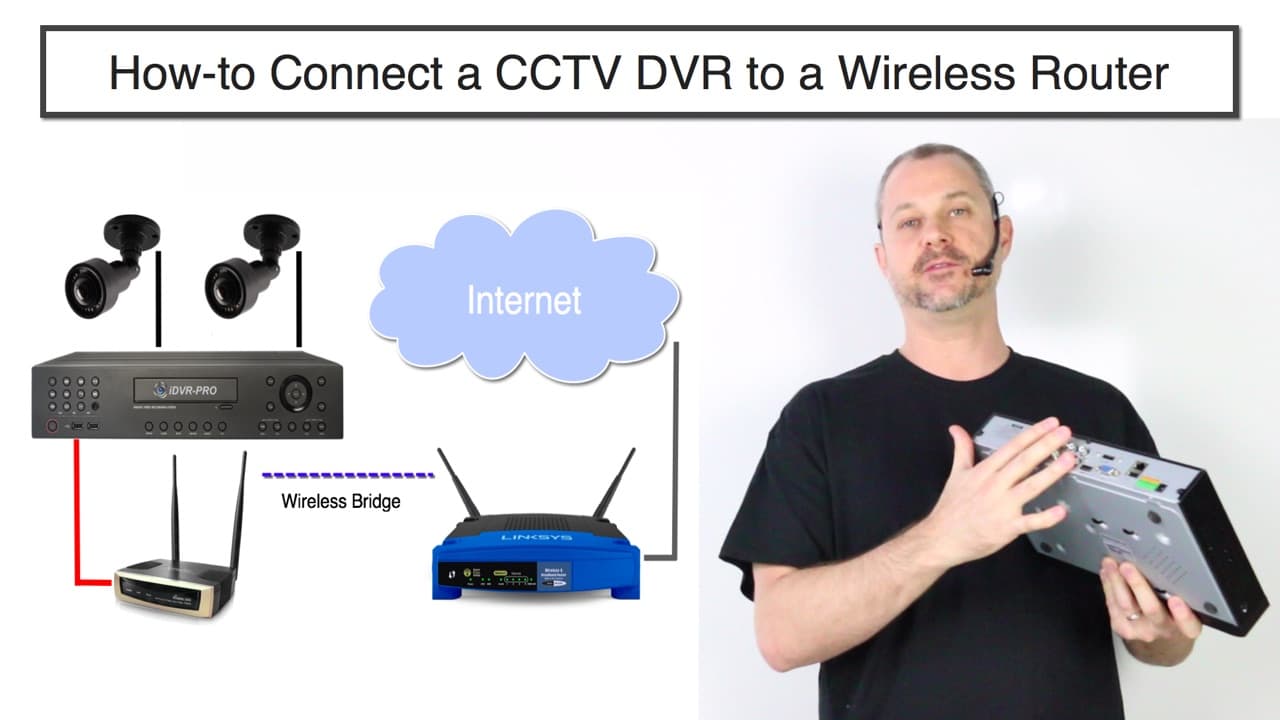
[wPremark_icon icon = “QUOTE-TE-SOT-2-SOLID” Width = “Width =” “” 32 “altura =” 32 “] ¿Puedo conectar mi DVR a Internet de forma inalámbrica?
Para conectar un DVR/NVR a Internet o configurar un DVR/NVR para la visualización remota, en primer lugar, conecte su DVR/NVR a su enrutador de red, ya sea a través del cable Ethernet o de forma inalámbrica. Los DVR habilitados para la red podrían configurarse para la visualización remota. El reenvío de puertos es la clave para la visualización remota y el acceso remoto.
En caché
[wPremark_icon icon = “QUOTE-TE-SOT-2-SOLID” Width = “Width =” “” 32 “altura =” 32 “] Cómo configurar el enrutador para DVR
Visor de DVR Setupassign su DVR una dirección IP.Conéctese a su DVR en su LAN – Red de área local.Configuración del reenvío de puertos en su enrutador.Configuración de una dirección IP de DHCP estática para su DVR.Configuración remota de Internet.Creación y configuración de una cuenta DMAMIC DNS.Configuración de DNS dinámicos en su enrutador.
[wPremark_icon icon = “QUOTE-TE-SOT-2-SOLID” Width = “Width =” “” 32 “altura =” 32 “] ¿Cómo conecto mi cámara de seguridad a mi enrutador inalámbrico?
DIRECCIÓN. Así que primero para conectarlo a su Wi-Fi necesita conectarlo a su enrutador. Y luego encenderlo después de haberlo conectado a tu Wi-Fi. Luego puede implementar la cámara y conectarla de forma inalámbrica
[wPremark_icon icon = “QUOTE-TE-SOT-2-SOLID” Width = “Width =” “” 32 “altura =” 32 “] ¿Por qué no mi DVR no se conecta a Internet?
Para verificar su conexión de cable Ethernet:
Ciclo de potencia tu dvr / nvr. Para ciclo de alimentación de su DVR / NVR, se apagara y desconecte la fuente de alimentación durante aproximadamente 30 segundos. Volver a conectar y encender. Si no tiene una conexión, conecte su enrutador a su DVR / NVR usando un cable Ethernet diferente.
[wPremark_icon icon = “QUOTE-TE-SOT-2-SOLID” Width = “Width =” “” 32 “altura =” 32 “] ¿Mi DVR tiene que estar conectado a Internet?
La conexión a Internet no es necesaria para las siguientes funciones: Vista en vivo de la cámara de alimentación a través de TV y mouse. Reproducción/exportación de grabaciones a través de TV y mouse. Almacenamiento/borrado de grabaciones en el disco duro incorporado del DVR.
[wPremark_icon icon = “QUOTE-TE-SOT-2-SOLID” Width = “Width =” “” 32 “altura =” 32 “] ¿DVR necesita cable Ethernet?
El DVR convierte el video de señales analógicas a digitales, comprime el archivo y lo almacena en un disco duro. Un cable Ethernet es ideal tanto para cámaras de seguridad IP como para cámaras de seguridad analógica.
[wPremark_icon icon = “QUOTE-TE-SOT-2-SOLID” Width = “Width =” “” 32 “altura =” 32 “] ¿Cómo conecto mi DVR a mi red?
Iniciarlo, seguro de que su módem está conectado a Internet.Conecte su módem al puerto de Internet en su enrutador.Conecte su DVR a uno de los puertos de datos de su enrutador.Conecte su DVR a su monitor.
[wPremark_icon icon = “QUOTE-TE-SOT-2-SOLID” Width = “Width =” “” 32 “altura =” 32 “] ¿Cómo configuro mi enrutador para conectar?
Conéctese a su red de forma inalámbrica, o a través de Ethernet.Encuentra la página de configuración de tu enrutador.Inicie sesión con el nombre de usuario y la contraseña.Encuentra la página de configuración inalámbrica.Establezca el nuevo canal, generalmente con un menú desplegable.Tu enrutador ahora se reiniciará.
[wPremark_icon icon = “QUOTE-TE-SOT-2-SOLID” Width = “Width =” “” 32 “altura =” 32 “] ¿Por qué mi cámara de seguridad no se conecta a mi enrutador?
Asegúrese de verificar que todas las conexiones, cables y energía estén intactos y fuertemente conectados. Si sus cámaras de seguridad son inalámbricas, consulte Internet y asegúrese de que esté conectado con éxito al wifi. También puede verificar si el enrutador está funcionando correctamente.
[wPremark_icon icon = “QUOTE-TE-SOT-2-SOLID” Width = “Width =” “” 32 “altura =” 32 “] ¿Están las cámaras de seguridad conectadas a un enrutador?
La gran mayoría de las cámaras de seguridad de IP requieren un enrutador Wi-Fi para funcionar, aunque algunos pueden usar datos móviles insertando una tarjeta SIM en su lugar.
[wPremark_icon icon = “QUOTE-TE-SOT-2-SOLID” Width = “Width =” “” 32 “altura =” 32 “] ¿Por qué mi caja no se conecta a Internet?
Reiniciar su módem y enrutador debe ser lo primero que haga al encontrar un problema de señal de Internet. No te saltes este paso! Esto es casi siempre lo que el soporte técnico le pedirá que intente primero, ya que a menudo resuelve el problema. Para reiniciar su equipo, desenchufe el cable de alimentación durante 60 segundos y vuelva a conectarlo.
[wPremark_icon icon = “QUOTE-TE-SOT-2-SOLID” Width = “Width =” “” 32 “altura =” 32 “] ¿Cómo me aseguro de que mi DVR esté conectado a la red?
Iniciarlo, seguro de que su módem está conectado a Internet.Conecte su módem al puerto de Internet en su enrutador.Conecte su DVR a uno de los puertos de datos de su enrutador.Conecte su DVR a su monitor.
[wPremark_icon icon = “QUOTE-TE-SOT-2-SOLID” Width = “Width =” “” 32 “altura =” 32 “] ¿Qué cable se usa para conectar un enrutador a DVR?
Use un cable Cat5 para esta conexión. Conecte su DVR a uno de los puertos de datos de su enrutador. La mayoría de los enrutadores vienen con al menos 4 puertos para hardware que se conectarán a Internet. También usará un cable Cat5 para esta conexión.
[wPremark_icon icon = “QUOTE-TE-SOT-2-SOLID” Width = “Width =” “” 32 “altura =” 32 “] ¿Cómo conecto mi DVR a Ethernet?
Conecte un extremo del cable Ethernet a la entrada Ethernet en la parte posterior del DVR. Conecte el otro extremo del cable Ethernet en un dispositivo que proporciona una conexión a Internet activa, como un enrutador o módem. Pruebe su conexión a Internet para confirmar que está activo yendo a la red > Pantalla de red.
[wPremark_icon icon = “QUOTE-TE-SOT-2-SOLID” Width = “Width =” “” 32 “altura =” 32 “] ¿Cómo encuentro mi dirección IP DVR en mi enrutador?
Tan común a ambos DVR. Y nvrs es que vas al menú principal. Y puede pedirle un inicio de sesión de contraseña gráfica. E ir a la red y luego ir a TCPIP. En red y TCP le dará una dirección IP.
[wPremark_icon icon = “QUOTE-TE-SOT-2-SOLID” Width = “Width =” “” 32 “altura =” 32 “] ¿Cómo accedo a la configuración de mi enrutador inalámbrico?
Navegue a la página de inicio de sesión de su enrutador
Para acceder a la página de inicio de sesión de su enrutador, abra un navegador web e ingrese la URL de inicio de sesión de su enrutador o la dirección IP predeterminada. Por lo general, puede encontrar la URL de inicio de sesión de su enrutador o la dirección IP predeterminada en la parte posterior o inferior de su enrutador, etiquetado como algo como el inicio de sesión del enrutador o el acceso predeterminado.
[wPremark_icon icon = “QUOTE-TE-SOT-2-SOLID” Width = “Width =” “” 32 “altura =” 32 “] ¿Cómo reviso la configuración de la conexión de mi enrutador?
En Windows 10, vaya a Configuración > Red & Internet > Estado > Ver propiedades de hardware y conexión. En Windows 11, vaya a Configuración > Red & Internet > Configuración de red avanzada > Propiedades de hardware y conexión. La siguiente pantalla muestra detalles para sus diferentes conexiones de red.
[wPremark_icon icon = “QUOTE-TE-SOT-2-SOLID” Width = “Width =” “” 32 “altura =” 32 “] ¿Deben conectarse todas las cámaras de seguridad a Wi-Fi?
¿Todas las cámaras de seguridad en el hogar requieren Wi-Fi, no todas las cámaras de seguridad para el hogar requieren Wi-Fi?. Algunas cámaras, como el Arlo Go y el Reolink Go, pueden usar planes LTE en lugar de Wi-Fi. Otras cámaras de seguridad para el hogar no están conectadas a Internet, sino que se registran en el almacenamiento local como discos duros.
[wPremark_icon icon = “QUOTE-TE-SOT-2-SOLID” Width = “Width =” “” 32 “altura =” 32 “] ¿Por qué mi cámara de seguridad no se conecta a mi Wi-Fi?
Asegúrese de verificar que todas las conexiones, cables y energía estén intactos y fuertemente conectados. Si sus cámaras de seguridad son inalámbricas, consulte Internet y asegúrese de que esté conectado con éxito al wifi. También puede verificar si el enrutador está funcionando correctamente.
[wPremark_icon icon = “QUOTE-TE-SOT-2-SOLID” Width = “Width =” “” 32 “altura =” 32 “] ¿Qué tipo de enrutador necesito para cámaras inalámbricas?
Los 6 mejores enrutadores para cámaras de seguridad AX6000 Wifi 6 enrutador.Synology RT2600AC.TP-Link AX3000 Archer.Netgear Nighthawk Wifi 6 Router (RAX120) Linksys AC2200 Mesh Wi-Fi 5 enrutador.Google Nest Wifi y sistema de enrutador de malla de puntos.
[wPremark_icon icon = “QUOTE-TE-SOT-2-SOLID” Width = “Width =” “” 32 “altura =” 32 “] ¿Cómo conecto mi enrutador wifi a mi caja de televisión?
Y el primero tienes que ir por la esquina superior derecha. En el icono de configuración. A continuación tienes que elegir la red e Internet. Haga clic en el conmutador para habilitar Wi-Fi. Seleccione Aceptar ahora mismo que encontrará
[wPremark_icon icon = “QUOTE-TE-SOT-2-SOLID” Width = “Width =” “” 32 “altura =” 32 “] ¿Por qué está conectado Wi-Fi pero no Internet solo en un dispositivo?
Un solo dispositivo tiene una conexión wifi sin internet
Si su PC o computadora portátil es el único dispositivo en su red que afirma tener una conexión pero no tiene acceso real a Internet, es probable que tenga un problema de configuración incorrecto, controladores defectuosos, adaptador WiFi, problemas de DNS o un problema con su dirección IP.
[wPremark_icon icon = “QUOTE-TE-SOT-2-SOLID” Width = “Width =” “” 32 “altura =” 32 “] ¿Mi DVR tiene que estar conectado a Internet?
La conexión a Internet no es necesaria para las siguientes funciones: Vista en vivo de la cámara de alimentación a través de TV y mouse. Reproducción/exportación de grabaciones a través de TV y mouse. Almacenamiento/borrado de grabaciones en el disco duro incorporado del DVR.
[wPremark_icon icon = “QUOTE-TE-SOT-2-SOLID” Width = “Width =” “” 32 “altura =” 32 “] ¿Qué cable necesito conectarme directamente al enrutador?
Para conectar un enrutador a su computadora con un cable Ethernet: conecta un extremo de un cable Ethernet en su módem. Conecte el otro extremo del cable Ethernet a Internet, enlace ascendente, WAN o el puerto WLAN en su enrutador.
[wPremark_icon icon = “QUOTE-TE-SOT-2-SOLID” Width = “Width =” “” 32 “altura =” 32 “] ¿Los DVR tienen puertos Ethernet?
La mayoría de los DVR y grabadoras de red de CCTV para cámaras IP solo tienen un puerto Ethernet con cable (sin wifi incorporado). Ahora, desea ver sus cámaras de seguridad de forma remota a través de Internet y para hacer esto, debe conectar su DVR a su enrutador.